
Aide IRIS
Adjuster l'aspect d'une image en niveaux de gris
Modifiez la brillance et le contraste
Ouvrez l'image M51:
>LOAD M51
Note importante au sujet des lignes de commande : il est toujours possible de revenir à une ancienne commande en déplaçant le curseur d'édition avec les flèches du clavier ou en plaçant un point d'insertion avec la souris. Cette commande peut être éditée, par exemple, changer un paramètre, puis relancer en faisant "Entrée" depuis le clavier. L'important est que le curseur d'édition soit sur la ligne de commande souhaitée (pas nécessairement en bout de ligne). Cette possibilité d'édition est très utile pour relancer plusieurs fois le même type de commande. Toutes les fonctions habituelles d'édition de texte sont disponibles (insertion, suppression, copier/coller,...).
Agissez sur les curseur de la boite de dialogue Seuil :

L'opération permet par exemple de modifier l'aspect des parties brillantes de l'image, de mieux distinguer les faibles détails dans le fond de ciel, etc. Par exemple :

Une commande équivalente existe depuis la console. C'est la commande VISU, qui demande deux paramètres, dits seuil haut et seuil bas :
>VISU 480 0
La comprehension du fonctionnement de la commande VISU est essentielle sous Iris.
On rappelle que la visualisation d'une image consiste à traduire sous la forme de points écran plus ou moins brillants l'intensité des pixels de l'image en mémoire. Généralement, il y a une relation de proportionnalité entre l'intensité en mémoire et l'intensité du point affichée à l'écran.
Les seuils de visualisation définissent deux bornes. Le seuil haut délimite les plus fortes intensités affichées de l'image en mémoire. Les intensités supérieures au seuil haut sont représentées en blanc. Le seuil bas délimite les plus basses intensités affichées. Les intensités inférieures au seuil bas sont représentées en noir. Iris distribue les niveaux de gris de l'affichage entre les seuils haut et bas. La fonction de la commande VISU ou de la boite de dialogue de réglage des seuils est de simplement modifier la valeur de ces seuils. La syntaxe de VISU est donc :
VISU [SEUIL HAUT] [SEUIL BAS]
Le problème majeur de la visualisation est que le nombre de niveaux de gris disponibles sur l'écran ou pour lequel l'oeil est sensible est très en retrait par rapport au nombre de nuances de gris que peut contenir une image numérique. C'est la raison pour laquelle il ne faut pas hésiter à ajuster la valeur des seuils pour voir au mieux telle ou telle partie de l'image. Par exemple essayer :
>VISU 6000 0
>VISU 12000 0
Astruce : si vous inversez les seuils haut et bas, vous obtenez une visualisation en négatif :
>VISU 50 600

Noter alors la position actualisée des curseur dans la boite de dialogue de réglage :

Il est très important de souligner que ces modifications n'affectent que l'affichage de l'image. L'image en mémoire n'est pas modifiée
Si la boite de dialogue de visualisation n'apparait pas à l'écran, cliquer sur le bouton Seuil de la base d'outils :
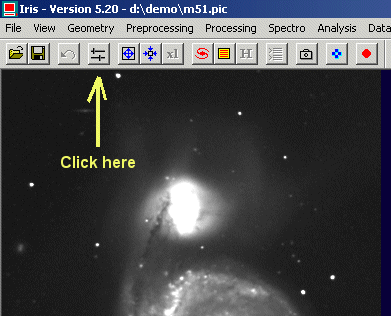
Modifier
la palette de couleurs
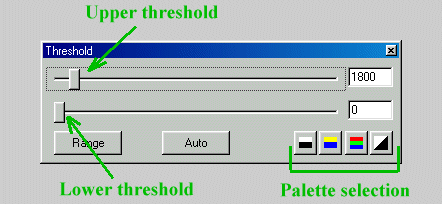
Exemple d'affichage en fausse-couleurs :

Astuce: Exporter une image avec sa palette de couleurs. Pour cela, il faut employer la commande SAVEBMP :
>SAVEBMP MYIMAGE
Dessiner des courbes isophotes
Choisissez la palette standard (B&W), chargez l'image M51 et exécutez la commande de Logarithme du menu de Visu. Le logarithme de tous les pixel de l'image en mémoire est calculé, cette fois l'image est physiquement modifiée. L'échelle des intensité n'est plus linéaire, mais logarithmique, ce qui va faciliter le tracé des isophotes (voir plus loin). L'intéret de l'échelle logarithmique est par ailleurs que l'intensité de l'image est directement proportionnelle à l'échelle des magnitudes.
Sauvegarder l'image logarithme dans un fichier temporaire. On utilise pour cela la commande SAVE, avec comme paramètre le nom du fichier sur le disque :
>SAVE TMP
Relever la taille de l'image en pixels. Pour disposer de cette information, lancer la commande INFO depuis la console ou ouvrir la boite de dialogue Info, accessible depuis le menu Fichier. Le résultat est ici 379x466 pixels.
Exécutez la commande Isophote du menu Visu (noter que les tailles X et Y de l'image ont été remplis pour vous, du fait que la commande INFO a été lancée eu préalable) :

Cliquer sur OK pour voir
le résultat. Vous pouvez revenir à l'image de gris en cliquant sur le bouton
d'annulation de la barre d'outils
![]() .
Essayez alors d'autres valeurs pour les paramètres de la commande Isophote (changer les seuils haut
et bas, le pas entre deux isophotes consécutifs, la palette de couleurs....).
.
Essayez alors d'autres valeurs pour les paramètres de la commande Isophote (changer les seuils haut
et bas, le pas entre deux isophotes consécutifs, la palette de couleurs....).
Du fait que nous avons choisi la même taille d'image entre les courbes isophotes et l'image en niveau de gris, ces deux documents peuvent être additionnés. Pour cela, après affichage des isophotes, taper depuis la console :
>ADD M51
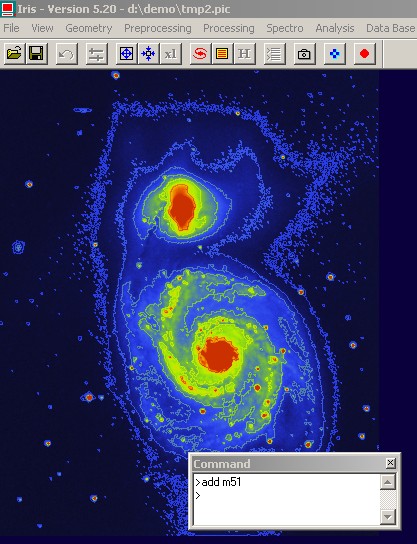
Tracer une vue 3D
Charger l'image M51, et lancer la commande 3D du menu Visu menu...
|
|
|
Ecrire d'un texte dans
une image
La commande TEXT permet d'écrire un texte dans l'image. Cette fonction modifie l'intensité des pixels dans l'image. Vous pouvez revenir en arrière en utilisant le bouton "undo" de la barre d'outils.
La syntaxe est :
TEXT [TEXT] [X] [Y] [INTENSITY]
[TEXT] est le contenu du texte.
[X] et [Y] sont
les coordonnées en pixel de la position du début du texte.
[INTENSITY] est
l'intensité du texte, un nombre compris entre 0 et 32767.
Exemple :
>TEXT Zeta_Tau_____April_2002 30 5 32000

Noter l'usage du caractère "_" pour écrire des blancs.